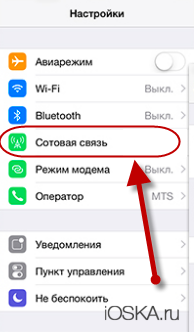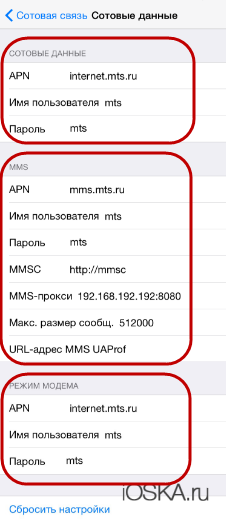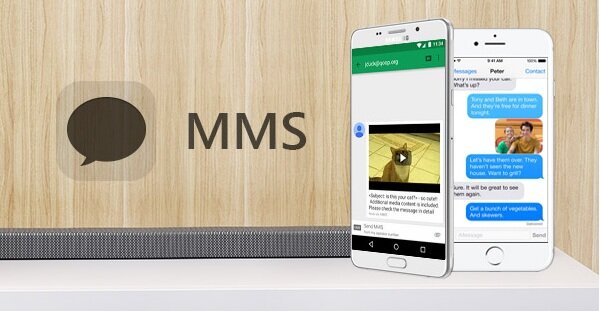Как на айфоне настроить ммс сообщения
Чтобы иметь возможность отправлять данный вид сообщений с Айфон, потребуется убедиться, что соответствующая функция активирована в параметрах телефона.
- Откройте «Настройки», а затем перейдите в раздел «Сообщения».
В блоке «SMS/MMS» убедитесь, что активирован параметр «Сообщения MMS». При необходимости, внесите изменения.
Настраиваем ММС на iPhone
Как правило, телефон не нуждается в какой-либо настройке ММС — все необходимые параметры устанавливаются сотовым оператором автоматически. Однако если попытка отправить файл не увенчалась успехом, следует попробовать вручную ввести необходимые параметры.
- Для этого откройте настройки и выберите раздел «Сотовая связь». В следующем окне откройте раздел «Сотовая сеть передачи данных».
- APN – указать mms.mts.ru;
- Имя пользователя и пароль — в обеих графах ввести «mts» (без кавычек);
- MMSC – http://mmsc;
- MMS-прокси — 192.168.192.192:8080;
- Максимальный размер сообщения — 512000;
- URL-адрес MMS UAProf – поле не заполнять.
Теле2
- APN – mms.tele2.ru;
- Имя пользователя и пароль — данные поля не заполнять;
- MMSC – http://mmsc.tele2.ru;
- MMS-прокси — 193.12.40.65:8080;
- Максимальный размер сообщения — 1048576;
- URL-адрес MMS UAProf – не заполнять.
YOTA
- APN – mms.yota;
- Имя пользователя – mms;
- Пароль — оставить поле пустым;
- MMSC – http://mmsc:8002;
- MMS-прокси — 10.10.10.10;
- Максимальный размер сообщения — оставить поле пустым;
- URL-адрес MMS UAProf – не заполнять.
Билайн
- APN – mms.beeline.ru;
- Имя пользователя — beeline;
- Пароль — оставить поле пустым;
- MMSC – http://mms;
- MMS-прокси — 192.168.94.23:8080;
- Максимальный размер сообщения — поле не заполнять;
- URL-адрес MMS UAProf – оставить пустым.
Мегафон
- APN – mms;
- Имя пользователя и пароль — в обеих графах прописать «gdata» (без кавычек);
- MMSC – http://mmsc:8002;
- MMS-прокси — 10.10.10.10;
- Максимальный размер сообщения — не заполнять;
- URL-адрес MMS UAProf – не заполнять.
Столь простые рекомендации позволят вам настроить ММС, чтобы иметь возможность передавать мультимедийные файлы через стандартное приложение «Сообщения».
Активация и настройка ММС на iPhone
Всем привет, уважаемые читатели и пользователи айфонов. В сегодняшней статье я расскажу вам про то как можно настроить передачу ММС на вашем айфоне (4, 4s, 5, 5s и выше). На самом деле это не так просто как может показаться на первый взгляд. Но, единожды настроив данную функцию, вы может пользоваться ею сколько угодно времени.
Итак, давайте перейдем от слов к практике.
Активация
Для того чтобы активировать ММС и настроить данные для своего сотового оператора (например МТС или ТЕЛЕ 2), то вам нужно выполнить следующие действия:
- Возьмите ваш айфон и зайдите в настройки (иконка серого цвета с изображением шестерёнки);
- Далее, вам нужно зайти в раздел сотовые данные;
После всех вышеописанных операций у вас откроется поле для ввода настроек вашего сотового оператора. Пример подобных настроек для МТС и ТЕЛЕ2 вы можете увидеть ниже.
Пример настроек
Ниже я привожу пример настроек ММС на айфоне для двух популярных сотовых операторов, а именно для МТС и ТЕЛЕ2.
Выполните следующие настройки (для iOS 8 и выше):
- Поле APN (сотовые данные) – здесь укажите следующее – internet.mts.ru;
- Имя пользователя и пароль (сотовые данные) вам также нужно указать – mts;
- Теперь настройки в разделе MMS;
- Раздел APN, здесь впишите – mms.mts.ru;
- Имя пользователя и пароль вам также нужно указать – mts;
- В поле MMSC впишите следующее – http://mmsc;
- В поле ММС прокси пишите следующие данные – 192.168.192.192:8080;
- Максимальный размер сообщений укажите как – 512000;
- Теперь осталось сделать еще несколько настроек, в разделе режим модема;
- Поле APN – здесь укажите следующее – internet.mts.ru;
- Имя пользователя и пароль вам также нужно указать – mts.
Ниже вы можете посмотреть скриншот настроек МТС. Изображение взято с официального сайта МТС поэтому корректность предоставляемых данных 100%.
Теперь, чтобы завершить настройку для МТС вам нужно отправить любое ММС сообщение на сервер МТС по следующему номеру – 8890. После этого МТС активирует данную услугу на вашем айфоне.
ТЕЛЕ 2
Для ТЕЛЕ2 я также приведу пример актуальных настроек для iOS восьмой версии (4, 4s, 5, 5s и т.д.) и выше.
Разумеется, максимально актуальную на данный момент времени информацию по настройкам ТЕЛЕ 2 вы можете посмотреть на сайте ТЕЛЕ 2. Чтобы настроить выполните следующее:
- Первым делом вам нужно сделать настройку сотовых данных;
- Поле APN – здесь укажите следующее – internet.tele2.ru;
- Имя пользователя и пароль оставьте пустыми;
- Теперь нужно сделать настройки в разделе MMS;
- Поле APN – здесь укажите следующее – mms.tele2.ru;
- Имя пользователя и пароль оставьте пустыми;
- В поле MMSC впишите следующее – http://mmsc.tele2.ru;
- В поле ММС прокси пишите следующие данные – 193.12.40.65:8080;
- Максимальный размер сообщений не заполняйте;
- URL адрес не заполняйте;
- Теперь осталось сделать настройку режима модема;
- Поле APN – здесь укажите следующее – internet.tele2.ru;
- Имя пользователя и пароль оставьте пустыми.
Как видите, в принципе здесь нет ничего сложного. Теперь вам нужно перезагрузить ваш айфон.
Полезные советы
Несколько полезных советов по настройке:
- Если по представленным выше инструкциям вам ну далось настроить ММС, то поищите актуальные настройки на сайтах вашех сотовых операторов. Для этого просто вбейте в поисковик словосочетание: “Настройки ММС ваш сотовый оператор”;
- Если все равно не получается, то обратитесь в любой магазин вашего оператора, там вам помогут, чаще всего бесплатно, настроить ММС;
- Для отправки сообщений и файлов мультимедиа другому пользователю айфона, вы можете воспользоваться бесплатным сервисом iMessage.
На этом у меня все, надеюсь, вам удалось настроить ММС на вашем мобильном Apple устройстве iPhone. Если остались вопросы относительно данной темы, то можете задавать их в комментариях к этой записи, я постараюсь ответить как можно быстрее и как можно подробнее. До встречи в следующих материалах, обязательно добавляйте данный сайт в избранное, т.к. он вам еще, несомненно, пригодится.
Как включить MMS на iPhone
время чтения: 2 минуты
Мобильные телефоны позволяют обмениваться как голосовой информацией, так и текстовой, для этого предназначены звонки и смс-сообщения. С развитием мессенджеров и социальных сетей практически не используются ММС-сообщения, позволяющие отправлять визуальный контент. В iPhone такая функция тоже есть, но нужно знать, как включить ММС на Айфоне.
Автоматическая настройка
Большинство операторов отправляют настройки, необходимые для связи, автоматически, избавляя клиента от вопроса, как включить ММС на Айфоне. Вставив сим-карту в телефон и включив его, пользователь получит сообщение о направлении автоматических настроек сообщений.
Иногда нужно нажать на кнопку сохранения функции, чтобы она начала работать и данные операторы были внесены в смартфон. Такая особенность отличает технику Apple от других устройств, но есть и другие скрытые возможности айфона.
Заказ настроек
Если при вставке сим-карты в аппарат отправка графических файлов не работает, следует разобраться, как включить функцию ММС на Айфоне, запросив настройки. Всего есть три способа:
- Позвонить в контактный центр оператора, попросив настроить услугу ММС. Как правило, сотрудник компании направит сообщение с настройками сразу после общения.
- Обратиться в салон связи, консультанты которого способны провести настройку. Как правило, это делается бесплатно, если же деньги требуют, следует ознакомиться с официальным прайсом.
- Отправить бесплатное смс без текста, либо позвонить на короткий номер. Для разных операторов номера отличаются, к примеру, в случае с МТС нужно направлять сообщение на номер 1234, а для Мегафона используется комбинация 5049.
Ручная настройка
Данная процедура потребуется, чтобы включать mms-сообщения самостоятельно, с минимальной помощью оператора. Прежде всего, не все операторы отправляют автоматические настройки на айфон, а при необходимости узнать, как включить функцию ММС на Айфоне через контакт-центр, тратится много времени.
Сначала открывается меню настроек, где есть раздел “Сотовая связь”. В нем существует подпункт “Сотовая сеть передачи данных”, в котором присутствует блок “ММС”. Обычно он пуст, поэтому все поля заполняются вручную. К примеру, для Билайна, в котором настроек достаточно много, заполненный раздел будет выглядеть следующим образом:
- APN – mms.beeline.ru;
- имя пользователя – beeline;
- пароль – beeline;
- MMSC;
- MMS-Proxy – 192.168.94.23:8080;
- максимальный раздел сообщений – 307200.
Для остальных операторов настроек меньше, но их нужно уточнять непосредственно у оператора, задав вопрос, как включить mms на iPhone. Также, внеся перечисленные данные, рекомендуется сделать перезагрузку iPhone, чтобы они применились в базе данных.
Также в меню “Настройки” => “Телефон” вписывается номер телефона, если его там нет, используя как код страны, так и оператора. После повторной перезагрузки телефона ММС-сообщения будут отправляться и больше не потребуется узнавать, как включить функцию ММС на Айфоне.
Для этого открывается раздел сообщений, выбрать адресата и пиктограмму фотоаппарата в левой части экрана. Выбрав нужный контент, нажимается кнопка отправки (может выглядеть как зеленая стрелка) и подождать завершения процесса.
Возможные проблемы
Желая использовать ММС сообщения на айфонах, пользователи часто сталкиваются с проблемами, не позволяющими отправлять графические файлы. Прежде всего, нужно проверить состояние службы iMessage, работающей при интернет-связи между двумя айфонами. Это делается в меню “Настройки” => “Сообщения”, передвинув ползунок.
Также можно поставить галочку на пункте “Отправка как SMS”, который позволит отправлять ММС сообщения, если возникают проблемы с интернетом. Методы, предполагающие изъятие SIM-карты, обычно не являются продуктивными, но может помочь перезагрузка смартфона. Если эффекта от нее нет, нужно обратиться в техподдержку мобильного оператора, чтобы там рассказали, как включить ММС на Айфоне или других моделях телефона.
Включение, настройка и отправка сообщений ММС с Айфона
Всем известно, что у операционной системы iOS — очень простой, доступный и удобный интерфейс. Как правило, с ним может разобраться даже школьник. Но среди новых пользователей у некоторых всё равно иногда возникают трудности с тем, как же разобраться с той или иной программой или возможностью на устройстве, оперирование которыми, впоследствии, им же кажется абсолютно элементарными.
В категорию подобных возможностей входит и такая удобная функция, как подключение и отправка ММС с айфона. Основная пугающая сложность для начинающих пользователей — отсутствие привычной функции «Отправить MMS», которая известна большинству юзеров обычных мобильных телефонов. Это может сильно озадачить новичка при отправке мультимедийного сообщения, после покупки нового айфона.
Давайте же попробуем разобраться в этой статье, как процесс отправки ММС с айфона сделать быстрым и удобным.
Важное примечание: для удачного использования данной функции необходимо получить от вашего оператора сотовой связи нужные настройки и установить их на iPhone.
Как включить ММС на Айфоне?
Прежде чем переходить к настройкам ММС на Айфоне, необходимо подключить опцию. Сделать это проще, чем узнать IMEI телефона; пользователь должен:
- Перейти в раздел «Сообщения».
- Удостовериться, что ползунок «Сообщения MMS» передвинут в положение «Включено» — и, если это не так, установить его в нужную позицию.
- Снова перейти в «Настройки» и в разделе «Сотовая связь».
- Активировать функцию «Сотовые данные».
Важно: в большинстве случаев этих настроек хватает, чтобы отправлять и принимать на Айфоне MMS. Если происходят сбои или мультимедийные сообщения не передаются, следует настроить ММС на МТС, Билайне, Мегафоне или Теле 2.


Подводим итоги
Чтобы включить функцию отправки ММС на Айфоне, нужно сначала активировать её в «Настройках» в разделе «Сообщения». Пользователь, желающий настроить MMS вручную, должен перейти в раздел «Сотовая сеть передачи данных» и внести в поля соответствующие значения. Для каждого оператора они различны; выше приведены параметры для МТС, Билайна, Мегафона и Теле 2.

Рассмотрим, как заказать настройки ММС на Теле2 и как прописать их вручную, если ваша модель телефона не внесена в базу автоматизированного сервиса. Услуга MMS позволяет пересылать не только текстовые сообщения, а дополнять их вложениями в виде видеофайлов, фотографий, мелодий. Предварительно надо загрузить в телефон соответствующие настройки, чтобы без проблем передать мультимедийный контент.
Учтите, что получить MMS сможет не любой абонент. Некоторые телефоны не умеют отображать такую разновидность сообщений. В этом случае получателю придет только текстовая часть со ссылкой на галерею оператора и кодом, по которому он сможет посмотреть содержимое с другого устройства.
Как настроить ММС на Айфоне?
Подключить и настроить ММС на Айфоне вручную не труднее, чем сделать переадресацию на другой номер; ниже представлены краткие инструкции для каждого из основных российских сотовых операторов.
- Перейти в «Настройки», далее — в «Сотовую связь».
- И в разделе «Сотовая сеть передачи данных» ввести для новой точки доступа следующие данные.
- «Имя сети/APN» — без лишних точек и пробелов mms.mts.ru.
- «Имя пользователя» — заглавными или строчными буквами значение mts.
- «Пароль» — то же, что и имя пользователя.
- MMSC — короткий адрес https://mmsc, не путая http с https.
- MMS-прокси — интернет-адрес 192.168.192.192.
- И в том же поле через двоеточие порт 8080.
- «Максимальный размер сообщения» — рекомендуется указать (или оставить значение по умолчанию) 512000.
- Готово! Теперь пользователь может нажать на кнопку «Назад» и приступить к отправке и приёму MMS — больше никаких манипуляций, чтобы подключить производить не требуется.
Теле 2
Настроить ММС абоненту Теле 2 будет не сложнее, чем сделать скриншот на Айфоне; для точки доступа нужно задать следующие параметры:
- имя сети/APN — mms.tele2.ru;
- имя/пароль пользователя — не редактировать поля;
- MMSC — https://mmsc.teleru;
- MMS-прокси — 193.12.40.65:8080;
- максимальный размер сообщения — 1048576.
Теперь снова нужно нажать на кнопку «Назад» — и приступить к пользованию iPhone.
Билайн
Настройка ММС на Билайне проводится аналогичным образом, с внесением в редактируемые поля следующих данных:
- имя сети/APN — mms.beeline.ru;
- имя пользователя — beeline;
- пароль — не заполнять;
- MMSC — https://mms;
- MMS-прокси — 192.168.94.23:8080;
- максимальный размер сообщения — оставить пустым или задать нулевое значение.
На этом всё; больше никаких изменений, чтобы подключить и настроить ММС на Айфоне, абоненту Билайна делать не требуется.
Мегафон
Для настройки MMS на iPhone пользователь должен указать в полях:
- имя сети/APN — просто mms без всяких дополнений;
- имя пользователя — строчными или заглавными буквами: gdata;
- пароль — такой же, как имя пользователя;
- MMSC — https://mmsc:8002;
- MMS-прокси — 10.10.10.10.
Советы по подключению
Перед подключением упомянутой опции необходимо удостовериться в правильности введенных данных. Функция ММС в «Айфоне 6» не будет работать, если сеть настроена неверно.
Как удостовериться в корректности имеющихся настроек? Для этого необходимо придерживаться следующей инструкции:
- В iPhone посетить «Настройки»-«Сообщения». Перейти в раздел «MMS». Проверить, включена ли данная опция. Если нет, необходимо перевести выключатель в позицию On.
- В настройках смартфона заглянуть в «Общие»-«Сотовые данные». Активировать данную опцию по аналогичному принципу.
- Проверить наличие интернета на гаджете. Лучше всего запустить браузер и попытаться загрузить ту или иную страницу. Если все работает, рекомендуется двигаться дальше.
- Как включить ММС на «Айфоне 6»? Когда все перечисленные шаги пройдены, можно просто вынуть из смартфона сим-карту и поставить ее снова.
- Перезагрузить телефон. Трудно поверить, но иногда этот прием помогает вернуть работоспособность большинства сервисов.
Бывает и так, что все перечисленные шаги не помогли. Включить ММС на «Айфоне 6» («МТС» или любой другой оператор — не так важно) можно, внеся коррективы в настройки сети.
Настройка ММС на Айфоне
Как ни странно, но некоторые люди до сих пор предпочитают использовать ММС для отправки различных мультимедийных файлов, а что еще более странно – делают они это со своего iPhone. Если кто не в курсе, Айфон позволяет отправлять сообщения и различные мультимедийные вложения бесплатно, если используется технология iMessage, которую можно активировать в настройках аппарата. Передавать такие данные можно будет только с одного iPhone на другой. Но при этом требуется подключение к интернету, а оно, как правило, бывает не у всех, и не во всех ситуациях.
И так, допустим, что вы в числе тех, кто не знает, как настроить MMC на Айфоне, и как их отправлять! На самом деле процесс настройки и отправки не занимает много времени, но требует тщательной проверки вводимых данных, потому что для каждого оператора они разные. И что самое интересное – у некоторых операторов, в зависимости от региона, настройки могут отличаться!
Мы рассмотрим варианты для:
Возможные проблемы
Желая использовать ММС сообщения на айфонах, пользователи часто сталкиваются с проблемами, не позволяющими отправлять графические файлы. Прежде всего, нужно проверить состояние службы iMessage, работающей при интернет-связи между двумя айфонами. Это делается в меню “Настройки” => “Сообщения”, передвинув ползунок.
Также можно поставить галочку на пункте “Отправка как SMS”, который позволит отправлять ММС сообщения, если возникают проблемы с интернетом. Методы, предполагающие изъятие SIM-карты, обычно не являются продуктивными, но может помочь перезагрузка смартфона. Если эффекта от нее нет, нужно обратиться в техподдержку мобильного оператора, чтобы там рассказали, как включить ММС на Айфоне или других моделях телефона.
Настройка MMC в автоматическом режиме
Все ниже описанные методы в статье осуществляются в ручном режиме, но настройка MMS возможна и в автоматическом. Для этого вы можете сделать следующее:
- Зайти в личный кабинет. Практически все сервисы подобного типа у каждого сотового оператора позволяют получить настройки на свой номер, причем там же можно выбрать и конкретную модель аппарата, как для iOS, так и для Android и любой другой операционной системы.
- Позвонить в сервисный центр. Обратитесь в центр поддержки клиентов вашего оператора. Специалисты вышлют вам все необходимые настройки в SMS, которые можно будет сохранить.
- Обратиться в офис компании. По всей территории России расположены сотни офисов у каждого оператора. Вы можете взять паспорт, телефон с SIM-картой, и обратиться в любой из таких офисов. Менеджеры и консультанты бесплатно настроят вам MMS и расскажут про все особенности работы с данной технологией.
Как настроить MMC на iPhone для Beeline
Включите свой смартфон и зайдите в «Настройки». Здесь вам нужно выбрать вкладку «Сотовая связь». Теперь найдите пункт «Сотовая сеть передачи данных» и нажмите этот пункт меню. Здесь найдите пункт MMS. Под ним будут разные вкладки с прописанными данными. В некоторых случаях они могут быть и вовсе пустыми.
И так, для сотового оператора Beeline нужно будет прописывать следующие данные:
Сохраняете все параметры и перезагружаете свой телефон. Далее обязательно добавьте свой номер телефона, который прикреплен к вашей SIM-карте. Для этого заходите в «Настройки» и выбираете «Телефон». Нажмите вкладку «Мой телефон» и впишите номер. Обязательно указывайте номер телефона только через +7.
Проверка правильности данных
Как это сделать? Все проще, чем кажется. Особенно если у пользователя есть данные для работы MMS и интернета в целом. К чему сводится проверка правильности настроек сети?
Необходимо придерживаться следующих действий:
- Включить мобильный телефон. Подождать, пока он полностью загрузится и будет готов к работе.
- Перейти в раздел «Настройки»-«Основные»-«Сотовые данные».
- Нажать на «Сотовая сеть передачи данных».
- Пролистать страницу в самый низ. Там будет поле для работы с MMS. Ввести корректные данные для работы с сотовой сетью. Их необходимо уточнять у оператора. Позже будет приведен пример для «МТС».
- Сохранить изменения.
Вот и все. Как только будут проделаны все перечисленные шаги, смартфон начнет работать с MMS. iPhone настраивается для передачи мультимедийных данных именно таким способом.
Как настроить MMC на Айфоне для Мегафона
Как и в первом случае, заходите в «Настройки» и выбираете вкладку «Сотовая связь», после чего переходите в пункт меню «Сотовая сеть передачи данных» и находите надпись MMS. Здесь уже вписываются немного другие данные, которые отличаются от варианта с сотовым оператором Beeline. В данном случае все настройки предназначены для Мегафона!
Здесь вам тоже нужно вписать свой номер SIM-карты и перезапустить устройство для сохранения настроек.
Как настроить MMC на iPhone для Tele 2
Заходите в «Настройки» вашего телефона и выбираете пункт «Сотовая связь». Здесь найдите пункт «Сотовая сеть передачи данных» и нажмите на него. Найдите вкладку ММС, под которой будет расположено несколько вкладок для заполнения данных. В этом подзаголовке настройки описаны конкретно для сотового оператора Tele 2!
Вписываете свой номер телефона и перезагружаете iPhone для сохранения и применения новых параметров.
Активация
Для того чтобы активировать ММС и настроить данные для своего сотового оператора (например МТС или ТЕЛЕ 2), то вам нужно выполнить следующие действия:
- Возьмите ваш айфон и зайдите в настройки (иконка серого цвета с изображением шестерёнки);
- Далее, вам нужно зайти в раздел сотовые данные;
В данном разделе активируйте (передвиньте ползунок вправо) пункт сотовые данные;Теперь перейдите в самый низ раздела и нажмите на пункт сотовая сеть.
После всех вышеописанных операций у вас откроется поле для ввода настроек вашего сотового оператора. Пример подобных настроек для МТС и ТЕЛЕ2 вы можете увидеть ниже.
Как настроить MMC на iPhone для МТС
Для сотового оператора МТС, как и для всех других, принцип настройки такой же. Вам нужно открыть ярлык «Настройки» в главном меню телефона и выбрать вкладку «Сотовая связь», после чего перейти в «Сотовая связь передачи данных». Здесь будет пункт MMS, под которым и расположены графы с конфигурацией. Введите следующие параметры для МТС:
Вписываете свой номер телефона в настройках и перезагружаете телефон, чтобы все настройки были сохранены и применены.
Настройка ММС на Айфоне: на что обратить внимание?
Внимание! В данном случае описаны настройки для iPhone 4s с операционной системой iOS 8.4. В других поколениях iPhone и версиях iOS пункты меню могут отличаться названием или расположением, однако принцип настройки остается таким же.
Также стоит отметить, что у сотовых операторов для отдельных регионов настройки для MMC могут немного отличаться. Рекомендуем вам в данном случае зайти на официальный сайт и просмотреть настройки для своего региона или отдельного региона!
Еще один важный момент – в большинстве случаев настройки для MMC и интернета для всех iPhone устанавливаются автоматически, как только вы вставляете SIM-карту в свой смартфон. Если этого не произошло, то настраивайте в ручном режиме, как это описано в статье выше для каждого отдельного оператора.
Инструкция
Для начала, вам следует знать, что настройка MMS на iPhone весьма отличается от таковой на других устройствах. Также помните о том, что работа как с отправкой, так и приемом MMS на гаджетах Apple зависит от оператора, клиентом которого вы являетесь.
Ваш оператор, при определенном запросе в поддержку, выдаст настройки для телефона. Сложность у обычных пользователей вызывает интерфейс операционной системы iOS. Из-за того, что в последнем отсутствует традиционная для многих устройств кнопка или пункт в меню «Отправить MMS», эта функция может оказаться сложнее, чем настройка даты и времени на айфоне. На самом деле все не так уж и печально, давайте разберемся, как же отправлять MMS на iPhone.
Как отправить MMS на iPhone
Если вы не знали, как настроить MMC, то, скорее всего, не знаете, как и отправлять их! Мы решили специально для вас описать несколько способов!
- Зайдите в меню отправки сообщений, укажите номер адресата или выберите из телефонной книги. Далее нажмите иконку фотоаппарата и выберите любую фотографию из галереи вашего телефона или сделайте новую, сфотографировав на любую из камер iPhone. Внизу можно добавить любой текст. Теперь осталось только нажать кнопку «Отправить».
- Зайдите во вкладку «Телефон», которая расположена в левом нижнем углу экрана и выберите контакт, которому и будет отправлено MMS. Нажмите на него и выберите вкладку «Отправить сообщение». Нажмите иконку фотоаппарата и вставьте одно или несколько изображений. Еще таким же способом можно отправлять координаты своего местоположения, короткие видеоролики, контактные данные и другую информацию.
Методы отправки
Если вам удалось включить ММС на Айфоне 5s, попробуйте отправить такое сообщение. Существует несколько способов сделать это, рассмотрим подробнее каждый из них.
Первый метод:
- Откройте папку «Сообщения» на рабочем столе изделия.
- Кликните по иконке листа бумаги и ручки/карандаша.
- Выберите адресата в меню создания сообщения, кликните по иконке, на которой видно камеру.
- Подберите в разделе «Медиатека» необходимый файл.
- Нажмите на «Снять фото или видео», если требуется сохранить что-то в режиме realtime.
- Сделайте подпись, если это необходимо.
- Нажмите на «Отправить».
Второй метод
Этим способом пользуются не так часто. Сообщение в этом случае отправляется в процессе создания снимка с фотокамеры. Итак:
- сделайте снимок;
- нажмите на фотографию, которую удалось сделать;
- при развёртывании на весь экран, внизу можно увидеть стрелку. При нажатии на эту стрелку, можно сразу же отправить изображение другому адресату.
Третий метод
В этом случае, ММС можно отправить напрямую из галереи. Для этого, важно находиться в папке «Фото», и подобрать видео или картинку для отправки (отметьте файлы флажками). Далее, нажмите на пиктограмму внизу, и выберите «Сообщение». На последнем этапе добавляется текст, адресат, после чего выполняется отправка.
Интересно, что ряд операторов устанавливает максимально возможный размер файла для отправки, он составляет не более 1 мегабайта. Часто, с первого раза отправить картинку размером более 1–2 мегабайт не удаётся, советуем повторить попытку ещё раз.
Отметим, что иногда, после смены настроек, следует перезагрузить устройство.
Включаем ММС на iPhone
Чтобы иметь возможность отправлять данный вид сообщений с Айфон, потребуется убедиться, что соответствующая функция активирована в параметрах телефона.
- Откройте «Настройки», а затем перейдите в раздел «Сообщения».
В блоке «SMS/MMS» убедитесь, что активирован параметр «Сообщения MMS». При необходимости, внесите изменения.